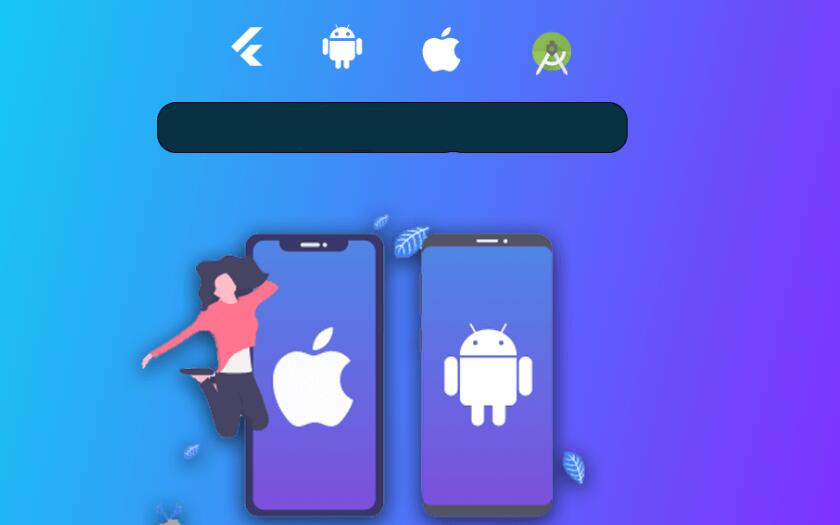在iOS开发过程中,当我们成功开发出一个应用之后,我们通常需要将其打包成一个安装文件格式(IPA文件),以便于上传至苹果商店或进行企业内部分发。本文将详细介绍如何利用Xcode进行打包导出IPA文件,并解析其中的原理。
一个IPA文件实际上是一个由多个文件和资源组成的压缩包,格式为ZIP。一般包含以下几个部分:
1. Payload文件夹:存放应用程序的二进制文件及其资源文件;
2. iTunesArtwork文件:iTunes商店上的应用图标;
3. iTunesMetadata.plist文件:存储应用的元数据,提供给iTunes展示。
接下来,我们开始详细介绍进行iOS打包导出IPA文件的步骤。
**步骤 1:注册Apple Developer账号并设置证书**
要进行iOS开发,首先需要注册一个Apple Developer账号,这个账号将允许您获取开发和发布应用所需的证书和配置文件。完成开发者账号注册后,需要设置开发者证书、发布证书和相应的配置文件。
**步骤2:创建项目**
使用Xcode创建一个iOS应用项目。根据需要选择项目类型和模板,然后填写项目名称、Bundle Identifier等信息。这些信息将用于识别您的应用。
**步骤3:配置项目签名**
在Xcode的项目设置页面,选择"General"标签,找到"Signing & Capabilities"区域。在该区域,我们需要选择使用的开发者证书和配置文件(Provisioning Profile)。使用正确的证书和配置文件是成功打包的关键。
**步骤4:编译和归档**
点击Xcode工具栏的"Product"菜单,然后选择"Archive"。Xcode将编译您的项目,并为每个目标生成对应的归档文件。归档文件包含了二进制文件和资源文件,以及用户提交给iTunes Connect的信息。
**步骤5:导出IPA文件**
归档成功后,会自动打开"Organizer"窗口,在这里可以看到所有归档文件。选中刚才归档的版本,点击"Export...",跟随导出向导完成导出ipa文件的操作。在导出选项中,请选择符合您需求的分发模式(如开发者测试、App Store提交、企业内部发布等)。接下来,选择导出路径,系统将自动生成IPA文件。
至此,一个iOS应用的IPA文件已经成功导出。
值得一提的是,IPA文件的导出有很多常见的问题,如下:
1. 证书和配置文件不匹配:导致安装失败。解决方法是检查并使用与对应目标匹配的证书和配置文件;
2. 设备UDID不在配置文件中:导致无法在目标设备上安装。解决方法是将设备UDID添加至配置文件,并重新生成;
3. 包含无效的图片资源:导致上传至App Store失败。解决方法是检查并替换无效的图片资源,然后重试。
希望这篇文章能帮助您了解iOS打包导出IPA文件的原理和方法。若有任何问题,请在评论区留言,将竭诚解答。